Réparer le disque dur lent sur votre Windows 10
Fenêtres / / August 05, 2021
Les disques durs lents sont quelque chose qui ennuie chaque utilisateur d'ordinateur. Au fil du temps, la corruption des logiciels et du disque dur conduit à des secteurs défectueux, des problèmes de fragmentation et des virus, qui finissent par affecter les performances des disques durs. Cela ralentit le disque dur en termes de vitesse de lecture / écriture et de temps de réponse. Heureusement, il existe quelques correctifs que vous pouvez essayer pour résoudre ce problème.
Ici, dans cet article, nous examinerons quelques correctifs qui résoudront tous les problèmes de disque dur lent dans un système Windows 10. Les correctifs mentionnés ci-dessous incluent quelques correctifs rapides et un avancé. Comme il n'est pas possible de détecter ce qui pourrait être le problème avec un système particulier, essayez donc tous ces correctifs et voyez lequel fonctionne pour vous. Alors sans plus tarder, allons-y.

Table des matières
-
1 Comment réparer un disque dur lent dans Windows 10?
- 1.1 Nettoyez les virus à l'aide d'un antivirus:
- 1.2 Désactiver les programmes:
- 1.3 Redémarrez les programmes:
- 1.4 Changez le port du câble SATA:
- 1.5 Utiliser la défragmentation de disque:
Comment réparer un disque dur lent dans Windows 10?
La lenteur des disques durs peut être le résultat de plusieurs raisons, mais elle est principalement due à des virus et à une mémoire corrompue stockée sur le disque.
Nettoyez les virus à l'aide d'un antivirus:
Les logiciels malveillants et les virus sont la cause la plus fréquente du ralentissement d'un disque dur ou d'un système en général. Alors, installez un antivirus sur votre ordinateur et effectuez une analyse complète du système pour détecter tout fichier malveillant. Assurez-vous de mettre à jour l'antivirus avec la dernière version avant de lancer une analyse complète. Ne pas disposer d'une base de données antivirus mise à jour rendra votre système vulnérable aux virus et logiciels malveillants développés ces derniers temps.
Désactiver les programmes:
Avoir trop d'applications et de programmes entraînera également un disque dur plus lent. Ces programmes supplémentaires utilisent les ressources du système, ce qui peut conduire à des grappes de données inutiles stockées sur le disque dur. Cela aura finalement un impact sur les performances des disques durs. Donc, désactivez les programmes qui ne vous sont pas nécessaires, et cela entraînera une utilisation moindre des ressources, ce qui entraînera finalement de meilleures performances du disque dur.
- Cliquez avec le bouton droit sur la barre des tâches et choisissez l'option Gestionnaire des tâches.

- Cliquez ensuite sur l'onglet Démarrage.
- Trouvez les programmes qui ne vous sont pas nécessaires puis cliquez sur le bouton Désactiver.

Redémarrez les programmes:
Si vous utilisez votre ordinateur depuis un certain temps, quelques programmes occuperont la majorité de votre espace disque. Essayez de redémarrer ces applications et cela améliorera les performances des disques durs.
- Cliquez avec le bouton droit sur la barre des tâches et choisissez l'option Gestionnaire des tâches.
- Sous processus, recherchez les programmes qui ne vous sont pas nécessaires, puis cliquez sur le bouton Fin de tâche.
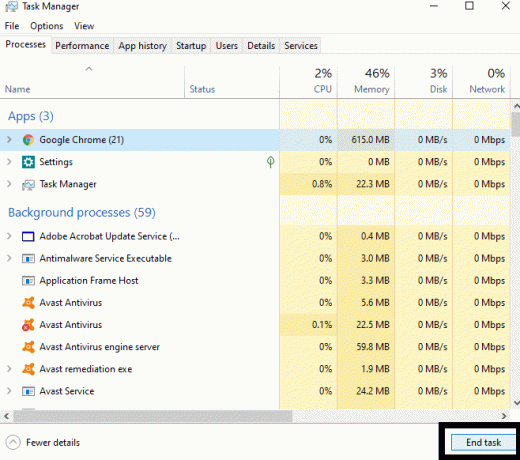
- Puis relancez le programme.
Changez le port du câble SATA:
Parfois, une simple prise de courant peut également résoudre le problème. Déconnectez le câble SATA de votre disque dur du premier port SATA, puis connectez-le au dernier port disponible pour la connexion par câble SATA. Vous devriez maintenant voir une amélioration de la réponse et de la vitesse de lecture / écriture du disque dur. Cela peut ne pas fonctionner pour de nombreux utilisateurs, mais pour certains, c'est la meilleure solution rapide.
Utiliser la défragmentation de disque:
Il existe une fonctionnalité intégrée dans Windows qui effectue une vérification de la défragmentation sur les disques durs. Vous pouvez également utiliser cette fonction pour améliorer les performances de votre disque dur. C'est, en fait, une fonctionnalité fortement recommandée de Windows car elle optimisera les disques durs connectés au système pour s'assurer qu'il fonctionne efficacement.
- Ouvrez la fenêtre Ce PC, puis cliquez avec le bouton droit sur le disque dur qui ralentit.
- Sélectionnez Propriétés.
- Cliquez sur l'onglet Outils.
- Sous Optimiser et défragmenter le lecteur, cliquez sur le bouton Optimiser.

Le processus commencera alors et vous devrez attendre qu'il soit terminé. Le temps nécessaire à l'ensemble du processus d'optimisation dépendra de la taille du disque dur. Un disque dur de taille plus importante signifiera plus de temps d'optimisation et de défragmentation.
Ce sont tous les correctifs gratuits et faciles que vous pouvez essayer pour accélérer votre disque dur. Il existe également des applications tierces disponibles en ligne qui peuvent effectuer un meilleur niveau d'optimisation, mais qui nécessiteront des installations supplémentaires. Si aucun de ces correctifs ne peut résoudre votre problème, essayez également ces programmes.
Si vous avez des questions ou des questions sur ce guide, commentez ci-dessous et nous vous répondrons. Assurez-vous également de consulter nos autres articles sur trucs et astuces iPhone,Trucs et astuces Android, Trucs et astuces PC, et bien plus encore pour des informations plus utiles.
Un techno freak qui aime les nouveaux gadgets et toujours désireux de connaître les derniers jeux et tout ce qui se passe dans et autour du monde de la technologie. Il a un intérêt massif pour Android et les appareils de streaming.



